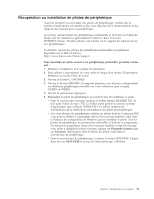Lenovo ThinkCentre M57 French/Canadian French (User guide) - Page 42
Création et utilisation d'une disquette de réparation, Pour créer une disquette de réparation
 |
View all Lenovo ThinkCentre M57 manuals
Add to My Manuals
Save this manual to your list of manuals |
Page 42 highlights
Lorsque le support de récupération d'urgence démarre, l'espace de travail Rescue and Recovery s'ouvre. Vous trouverez une aide disponible pour chaque fonction dans l'espace de travail Rescue and Recovery. Si le support de récupération d'urgence ne démarre pas, il se peut que votre unité de récupération d'urgence (unité de CD, unité de DVD ou périphérique USB) ne soit pas correctement configurée dans la séquence d'amorçage du BIOS. Pour plus d'informations, voir «Configuration d'une unité de récupération d'urgence dans la séquence d'amorçage», à la page 32. Création et utilisation d'une disquette de réparation Si vous ne parvenez pas à accéder à l'espace de travail Rescue and Recovery ou à l'environnement Windows, utilisez une disquette de réparation pour réparer l'espace de travail Rescue and Recovery ou réparer un fichier nécessaire pour accéder à l'environnement Windows. Il est donc important de créer une disquette de réparation dès que possible et de la conserver en lieu sûr par mesure de précaution. Pour créer une disquette de réparation, procédez comme suit : 1. Démarrez l'ordinateur et le système d'exploitation. 2. Accédez au site : http://www.lenovo.com/think/support/site.wss/document.do?lndocid=MIGR-54483 3. Insérez une disquette dans l'unité de disquette. Les informations figurant sur la disquette vont être effacées et la disquette va être formatée de manière appropriée. 4. Cliquez deux fois sur le nom de fichier approprié. La disquette est créée. 5. Retirez la disquette de l'unité et collez dessus une étiquette libellée Disquette de réparation. Pour utiliser la disquette de réparation, procédez comme suit : 1. Arrêtez le système d'exploitation et mettez l'ordinateur hors tension. 2. Insérez la disquette de réparation dans l'unité de disquette. 3. Mettez l'ordinateur sous tension et suivez les instructions qui s'affichent. Remarque : Si l'opération de réparation se termine sans erreur, vous pourrez accéder à l'espace de travail Rescue and Recovery en appuyant sur la touche F11 et en la relâchant plusieurs fois pendant le démarrage de l'ordinateur. Lorsque vous entendez des signaux sonores ou lorsque le logo s'affiche, relâchez la touche F11. Vous pourrez accéder à l'environnement Windows une fois l'opération de réparation terminée. Si un message d'erreur s'affiche pendant l'opération de réparation et que celle-ci n'aboutit pas, il s'est produit un incident au niveau de la partition sur laquelle se trouve le programme Rescue and Recovery. Utilisez alors le support de récupération d'urgence pour accéder au programme Rescue and Recovery. Pour plus d'informations sur la création et l'utilisation du support de récupération d'urgence, voir «Création et utilisation d'un support de récupération d'urgence», à la page 29. 30 Guide d'utilisation